Kuinka lukita muistiinpanot iPadissa tai iPhonessa
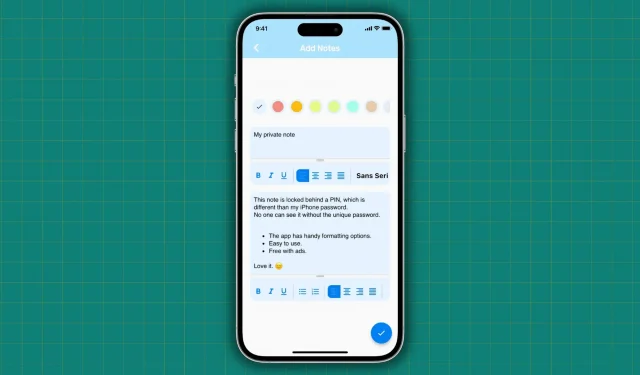
Tutustu salasanasuojaukseen ja yksityisten, arkaluontoisten ja merkittävien muistiinpanojen piilottamiseen iPhonessa ja iPadissa, jotta kukaan ei pääse niihin käsiksi.
1. Varmista, että iPhonessasi on salasana määritetty
Valitse vahva Lukitusnäytön salasana ja pidä se itselläsi, jos haluat suojata muistiinpanosi, tekstisi, kuvat, sovelluksesi, sovellustietosi ja kaiken muun iPhonessasi. Siinä epätodennäköisessä tapauksessa, että et vielä käytä sitä, siirry Asetukset-sovellukseen > Touch ID/Face ID & Passcode ja luo sellainen.
2. Lukitse muistio Apple Notes -sovelluksessa
Notes-sovelluksen käyttäminen, joka on esiasennettu iPhoneen, iPadiin ja Maciin, on yksi hienoimmista tavoista suojata yksityisiä muistiinpanojasi. Viestisi voidaan kirjoittaa verkkolinkin, kuvan, taulukon tai tehtäväluettelon kanssa ennen lukitsemista. Muistiinpano on suojattu salasanalla mobiilipääsykoodilla, Face ID:llä ja Touch ID:llä, kun se on lukittu.
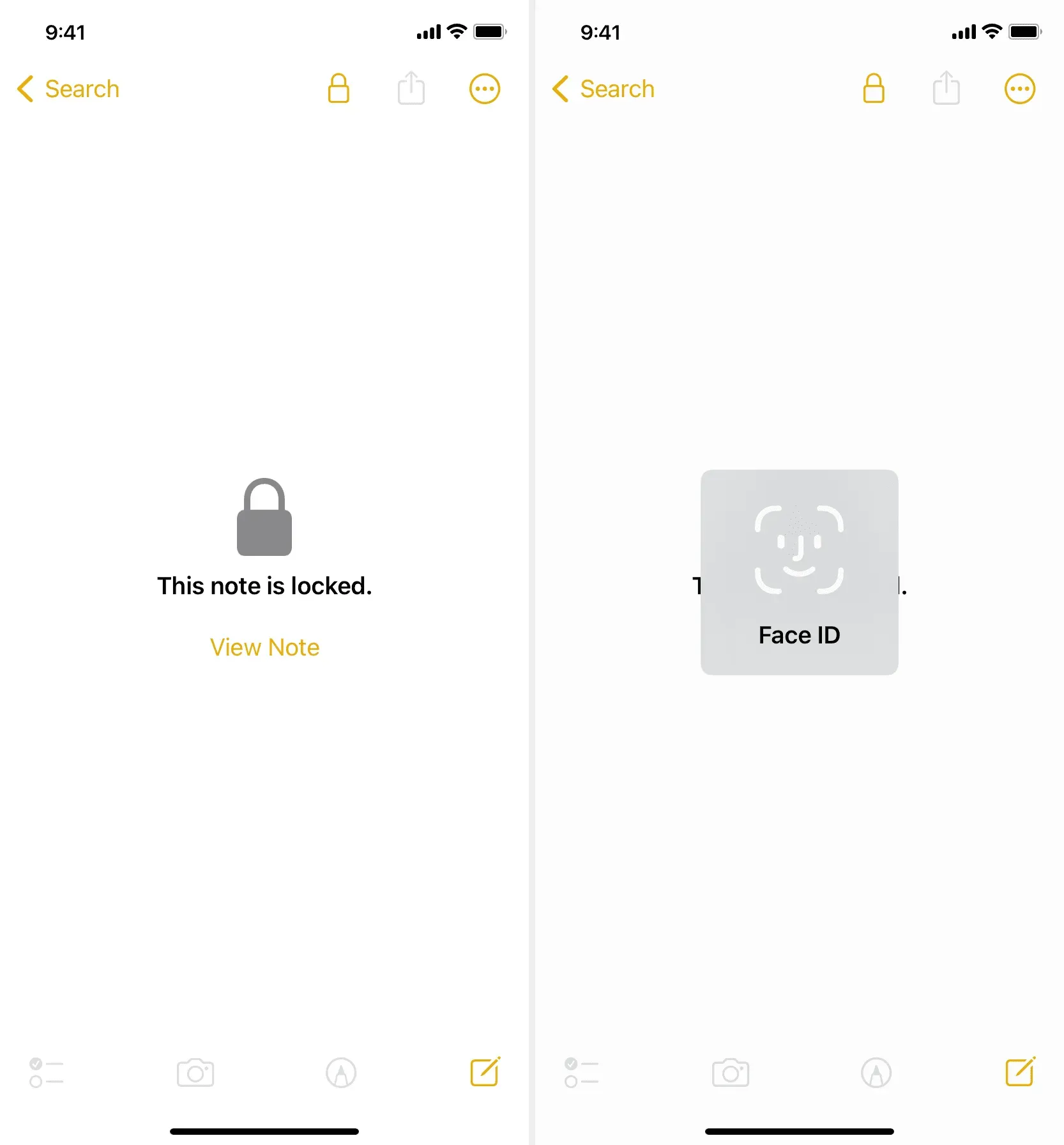
3. Käytä kolmannen osapuolen ohjelmia hämärtääksesi ja PIN-koodilla lukitaksesi muistiinpanoja
Kolmannen osapuolen sovellusten tarjoama käytön yksinkertaisuus ja lisääntynyt harkintavalta ovat niiden tärkeimmät edut. Jos joku päättäisi etsiä iPhonestasi yksityisiä muistiinpanoja, hän todennäköisesti aloittaisi ilmeisestä Notes-sovelluksesta eikä ehkä harkitse kolmannen osapuolen sovelluksia, joiden nimet eivät kuulosta muistiinpanosovelluksilta.
Näiden sovellusten avulla voit tehdä monia muistiinpanoja, joista jokainen on suojattu ainutlaatuisella salasanalla. Sovelluksen kuvakkeen muuttaminen ja sen välittäminen joksikin muuksi, kuten laskimeksi, voi mutkistaa asioita entisestään.
Suojaa yksityiset muistiinpanosi salasanalla seuraamalla näitä ohjeita iPhonessa ja iPadissa:
1) Hanki Vault-sovellus ilmaiseksi App Storesta.
2) Käynnistä sovellus ja anna salasana, jolla haluat lukita sen.
5) Kun olet valmis, napauta Valmis.
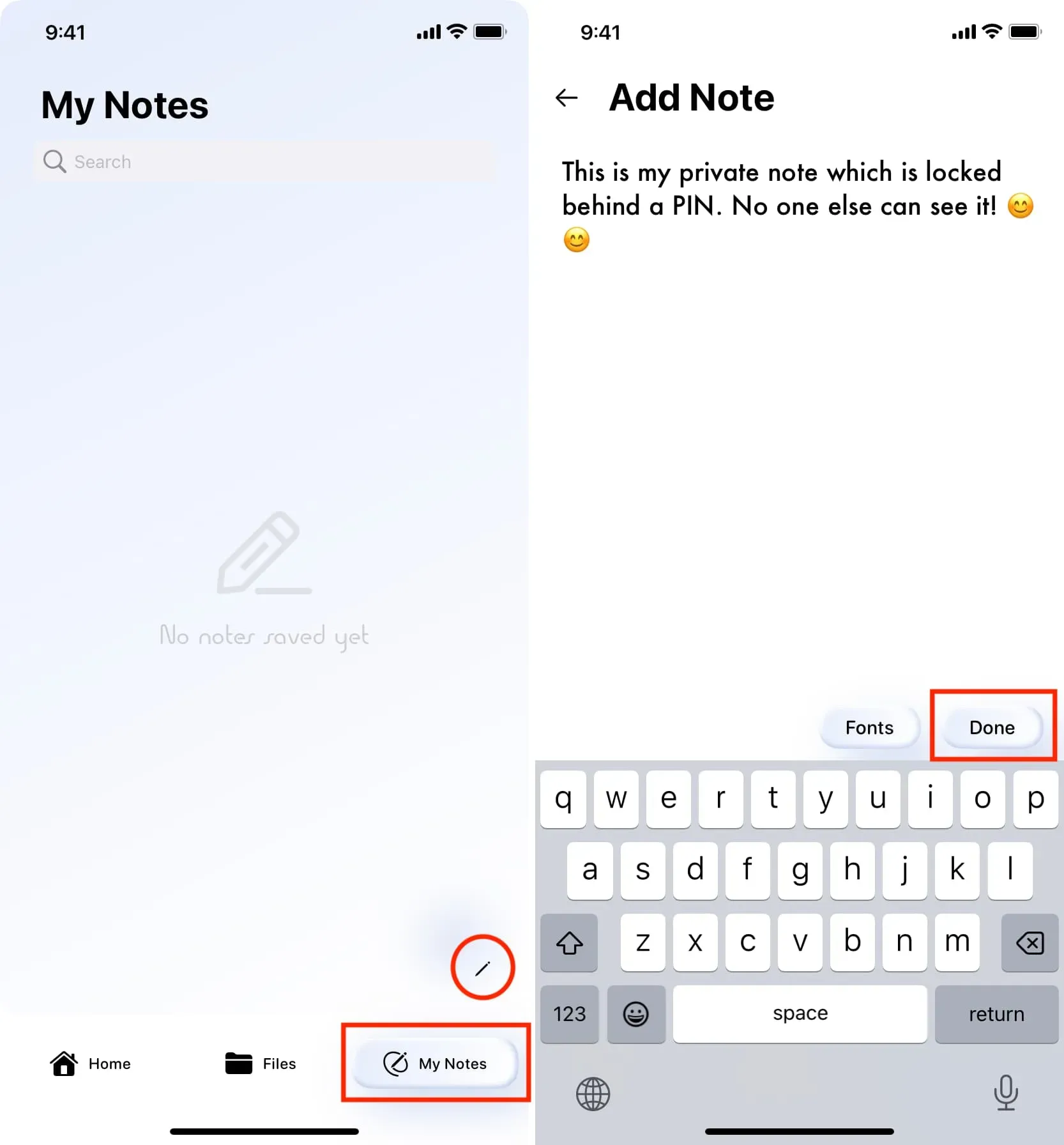
Kosketa pitkään poistettavan muistiinpanon ruutua Omat muistiinpanot -osiossa ja valitse sitten Poista-ponnahdusikkunasta Kyllä.
6) Sulje ja avaa tämä sovellus pyyhkäisemällä ylös tai koskettamalla Koti-painiketta. Huomaat, että se vaatii PIN-koodin ennen käyttöoikeuden myöntämistä.
7) Voit muuttaa sovelluksen asetuksia valitsemalla Aloitus-välilehden oikeaan yläkulmaan avautuvasta valikosta Asetukset.
8) Tästä pisteestä lähtien voit valita, haluatko käyttää Face ID:tä, ottaa käyttöön Dark Moden, muokata sovelluskuvaketta ja jopa tehdä varmuuskopion.
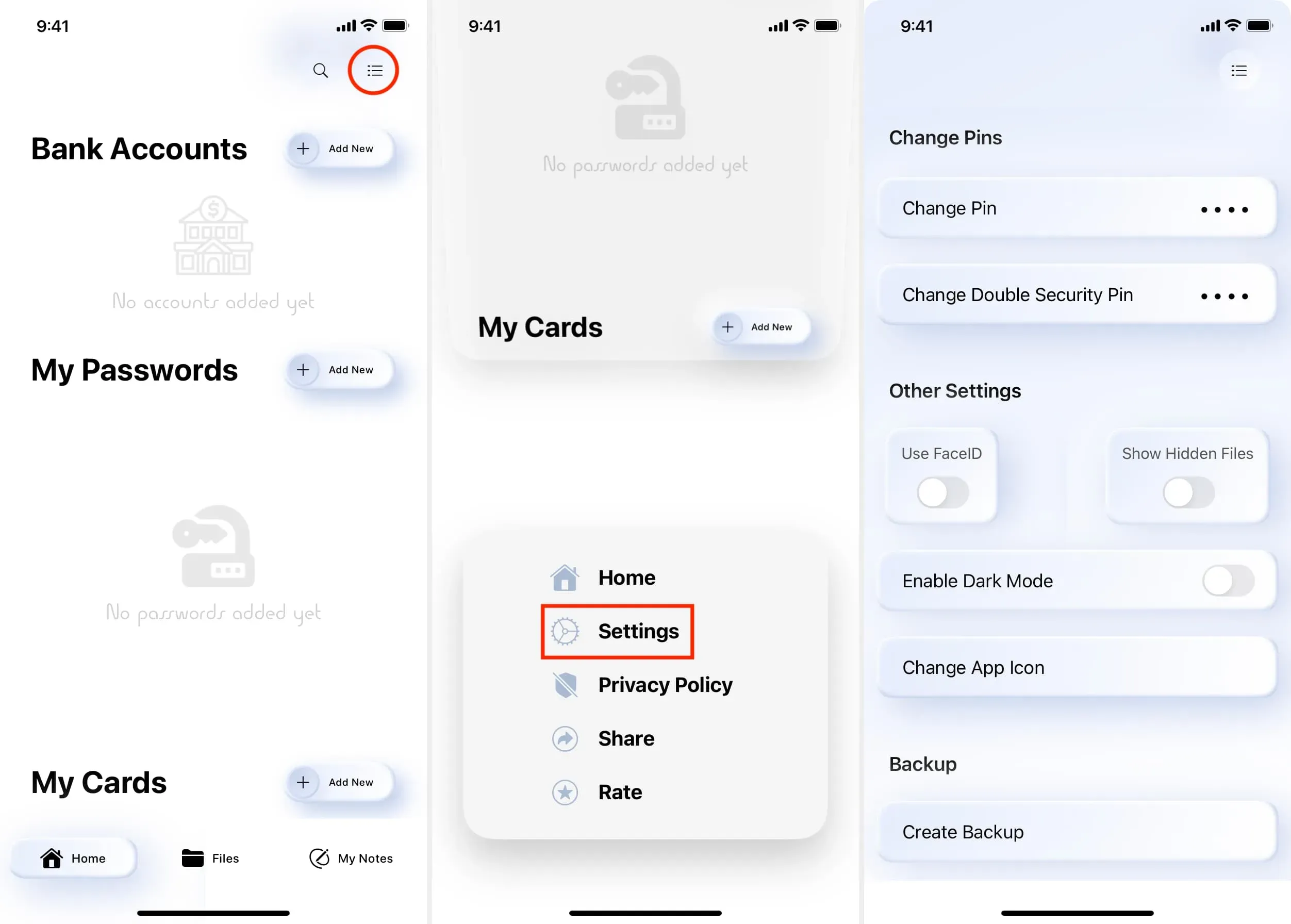
Voit kokeilla seuraavia iPhone-sovelluksia Holvin lisäksi luodaksesi yksityisiä muistiinpanoja, jotka on suojattu nastalla. Kaikki nämä sovellukset rahoitetaan sovelluksen sisäisillä mainoksilla, ja ne ovat ilmaisia.
- Sovelluksen lukitus
- SPV
- Calc+
- Laskimen lukitus (Tämän artikkelin yläkuvassa näkyy tämä sovellus.)
4. Luo muistiinpanollesi salasana ja lisää se Pages-sovellukseen
Ellet poistanut sitä tilan säästämiseksi, iPhonessa ja iPadissa on esiasennettu ilmainen Apple -sovellus Pages . Voit lisätä pitkän muistiinpanon ja suojata sen salasanalla ja sisällyttää myös kaikenlaista sisältöä, kuten kaavioita, muotoja ja kuvia. Jos oikeaa salasanaa ei anneta, kukaan muu ei näe tätä huomautusta.
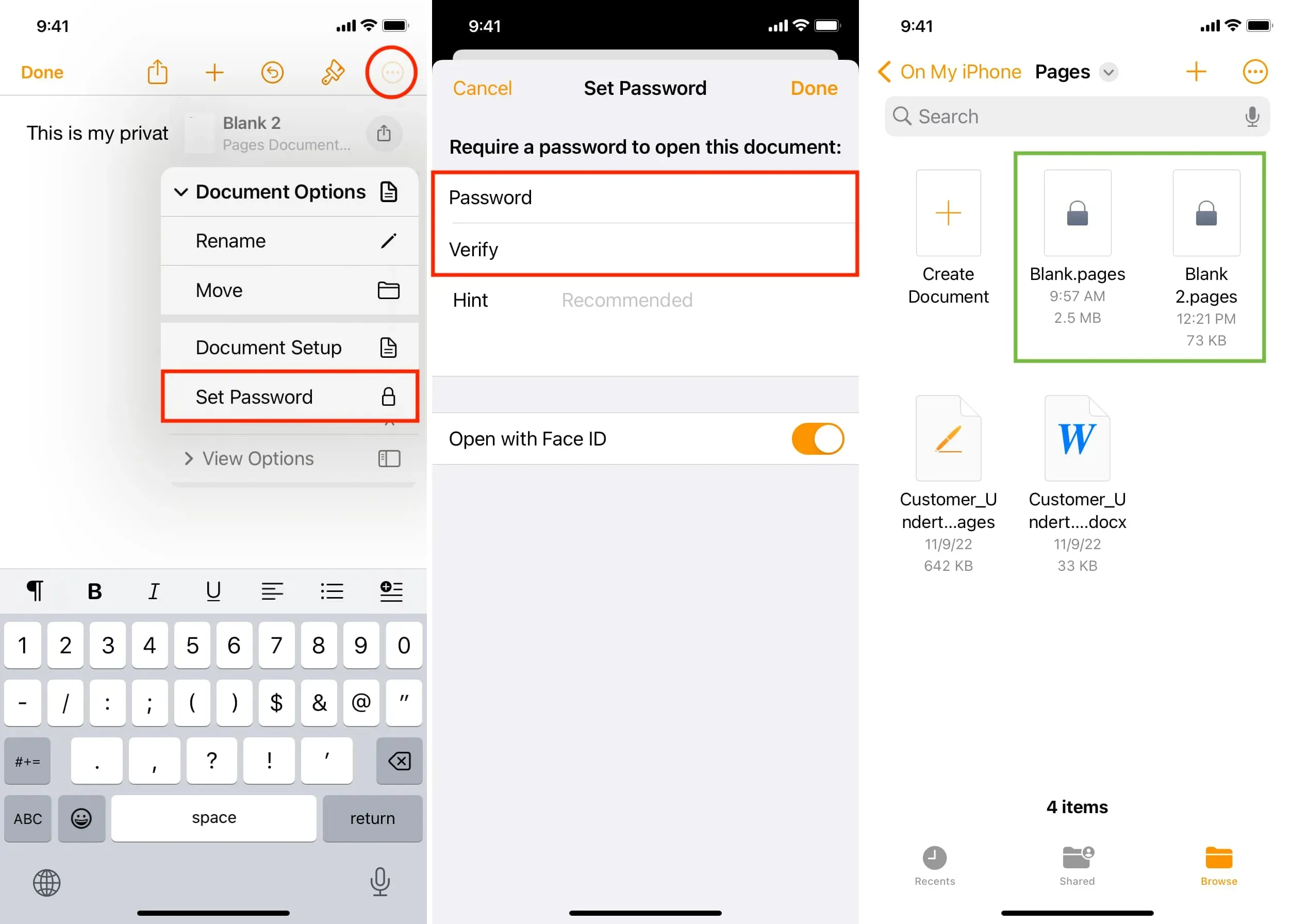
5. Tee muistiinpanostasi PDF-tiedosto, joka on suojattu salasanalla
Salasanalla suojattuja PDF-tiedostoja voidaan luoda Pages-ohjelmistolla. Voit käyttää muistiinpanoa milloin haluat siirtymällä Tiedostot- tai Sivut-sovelluksiin, napauttamalla PDF-tiedostoa ja kirjoittamalla salasanan.
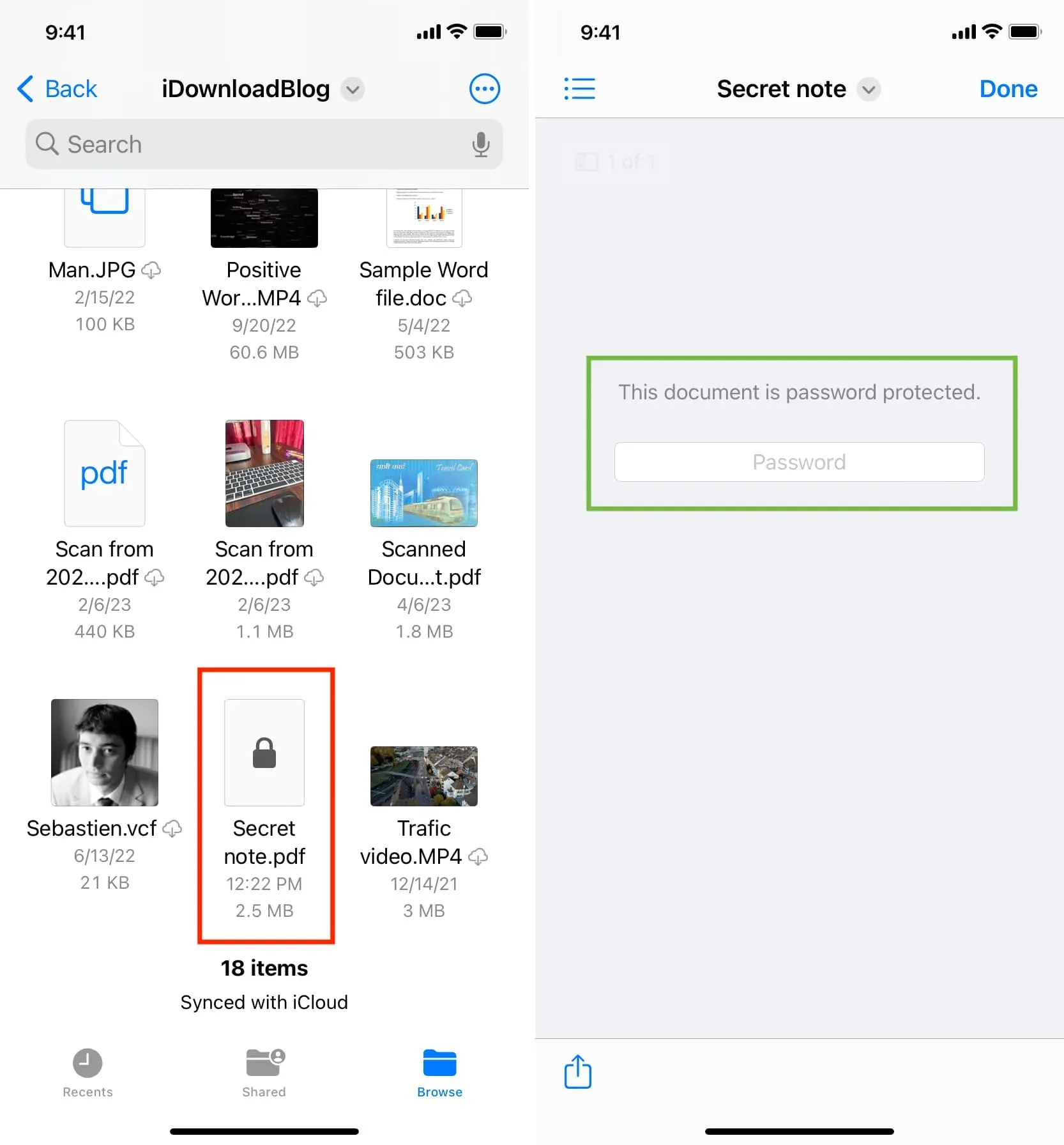
6. Viestisi tulee muuttaa PDF-tiedostoksi, lisätä Google Driveen ja lukita
Jos haluat suojata salasanalla useita PDF-tiedostoja, voi olla vaikea muistaa useita salasanoja, ellet käytä samaa salasanaa kaikissa.
Voit välttää tämän luomalla Pages-sovelluksella normaaleja PDF-tiedostoja, tallentamalla ne Google Drive -sovellukseen ja suojaamalla sitten Google Drive -sovelluksen Face ID:llä:
1) Lataa Google Drive -sovellus iPhonellesi ja määritä se käyttämällä Google/Gmail-kirjautumistietojasi.
2) Valitse Asetukset > Tietosuojanäyttö napauttamalla valikkosymbolia vasemmassa yläkulmassa.
3) Kytke Privacy Screen -kytkin päälle ja vahvista henkilöllisyytesi Touch ID:llä tai Face ID:llä.
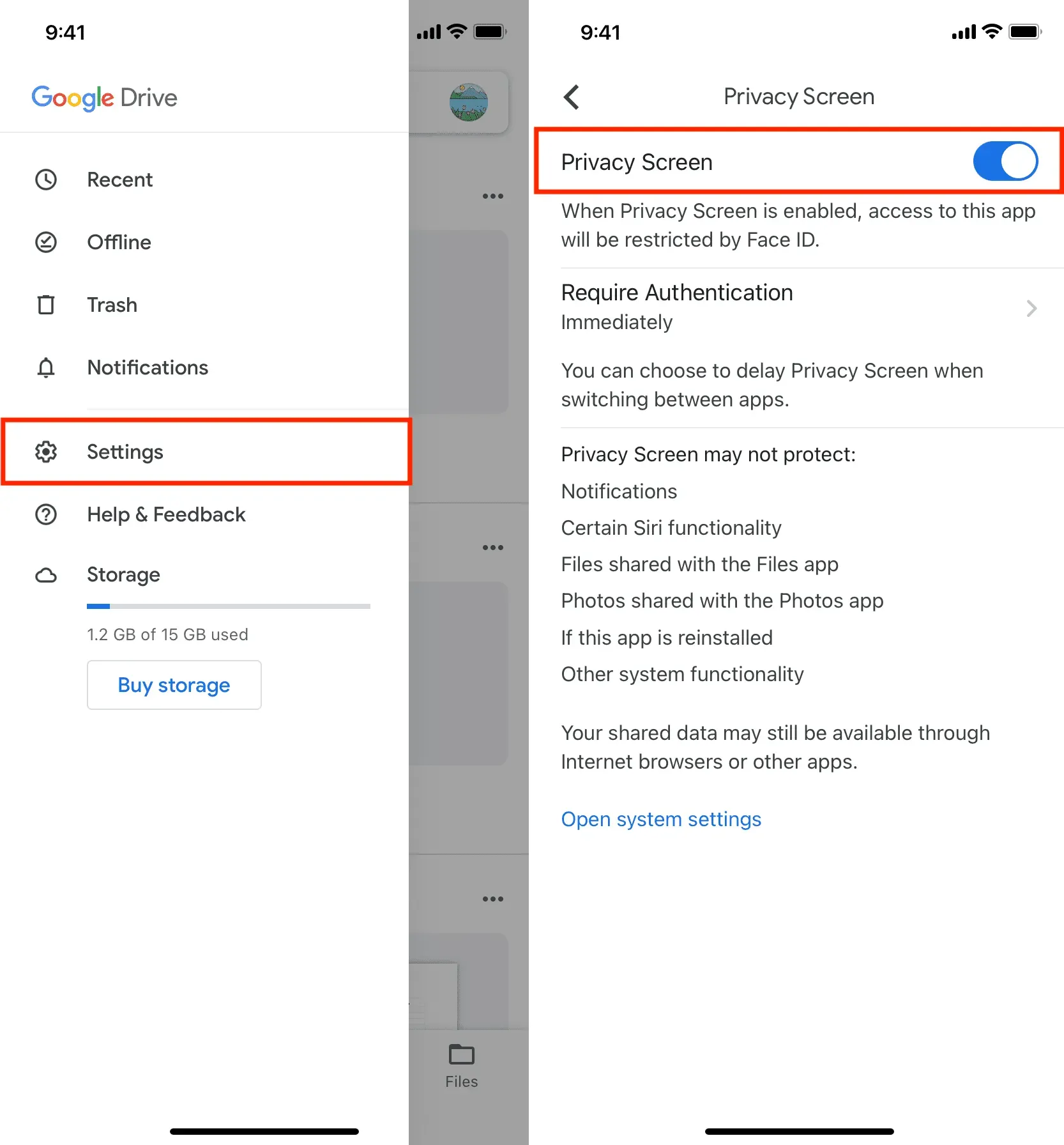
4) Avaa nyt Sivut-sovellus ja lisää uusi asiakirja valitsemalla +-kuvake.
5) Kun olet kirjoittanut muistiinpanon, valitse Vie > PDF napauttamalla Lisää-painiketta oikeassa yläkulmassa.
6) Valitse sovellusluettelosta Drive. Varmista, että Drive voi näkyä iOS-jakotaulukossa, jos et näe sitä.
7) Paina Lataa.
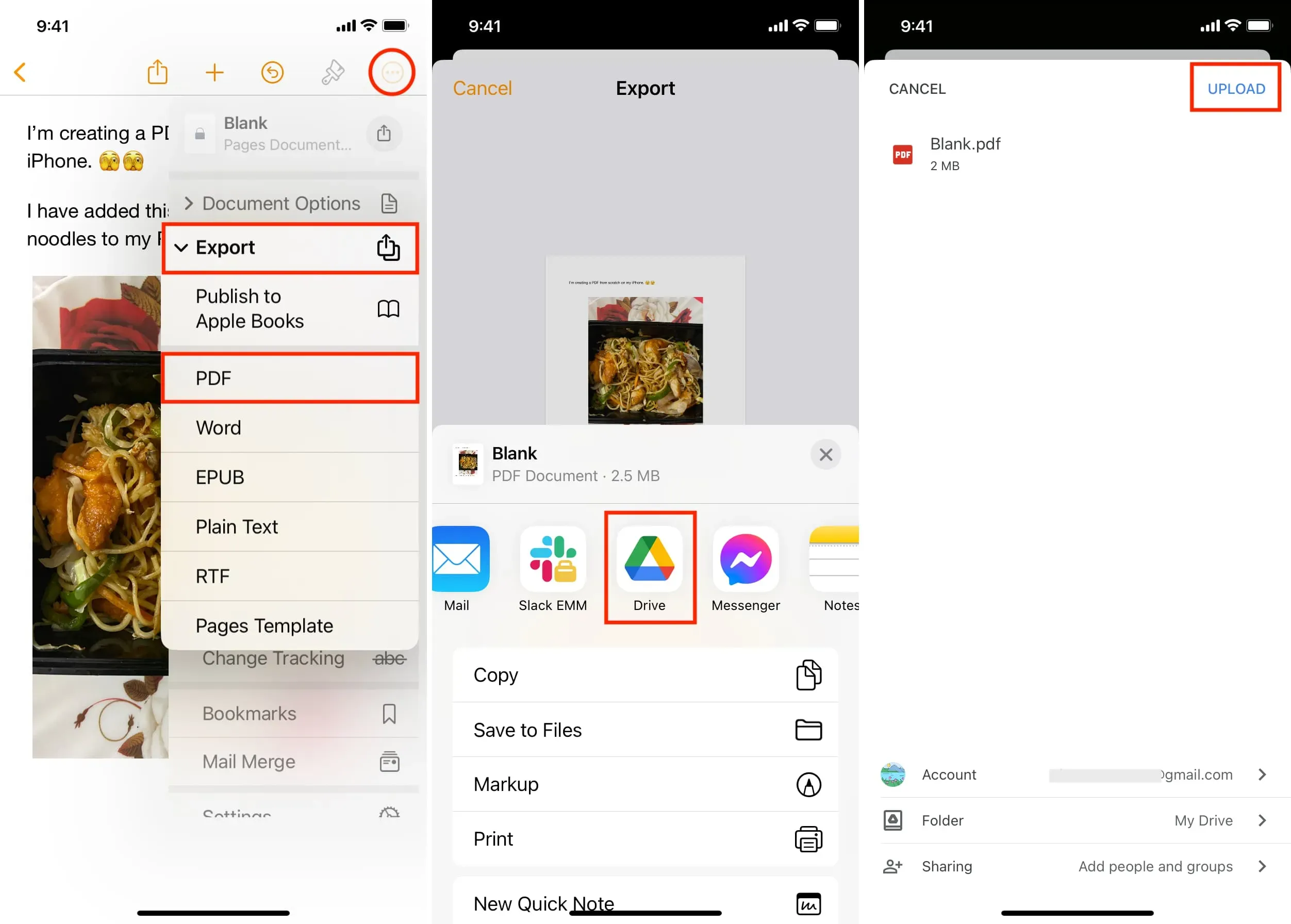
Viestisi ja tiedosto on nyt tallennettu Google Driveen, johon pääsy edellyttää Face ID -tarkistusta. Nyt kun tämä muistiinpano on tallennettu ja lukittu Google Driveen, voit palata Pages-sovellukseen ja poistaa luomasi asiakirjan.



Vastaa